Démarrer la recherche rapide
Recherche dans le fichier par objets, textes ou attributs
Sinon démarrez la recherche avec Ctrl+F .| ⓘ | Pour rechercher un type d'objet spécifique, vous pouvez appeler la recherche dans le gestionnaire d'affichage via le menu contextuel du type d'objet. |
| ⓘ | Si vous avez préalablement sélectionné des objets dans le graphique, la recherche sera limitée aux types d'objets correspondants. |
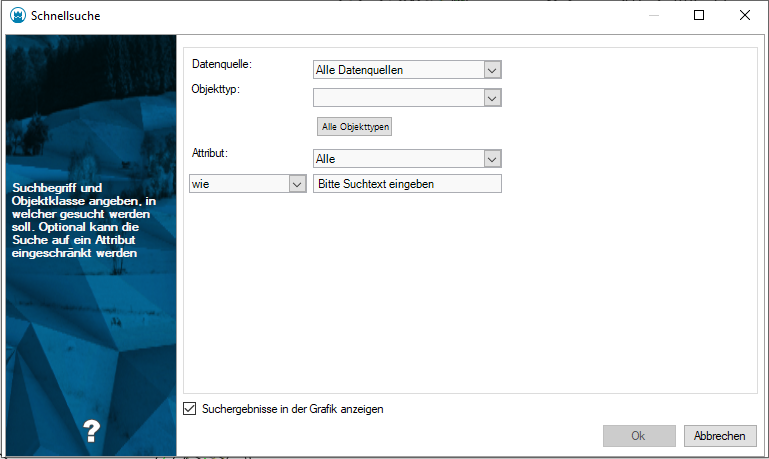
Sélectionnez les critères de recherche:
Source de données: Si d'autres sources de données externes sont insérées dans le projet, vous pouvez choisir si rechercher dans toutes les données, seulement dans le fichier courant ou dans des données externes.
Type d'objets: Limitez la recherche à un type d'objets spécifique.
ⓘ Saisissez une partie du nom du type d'objets, pour réduire le choix dans la liste. - Attribut: Choisissez un attribut pour limiter à ce dernier la recherche.
- Opérateur de comparaison: Sélectionnez entre les opérateurs suivants
- like: Le texte de recherche doit être contenu dans le texte ou dans l'attribut
- not like: Le texte de recherche ne doit pas être contenu dans le texte ou dans l'attribut
- = Le texte doit identique à
- > Est supérieur à
- > Est supérieur ou égal à
- < Est inférieur à
- < Est inférieur ou égal à
- != N'est pas égal à
- tout: La recherche est exécutée pour tous les types d'objets sélectionnés et sans restriction de texte ou d'attribut.
- vide: L'attribut doit être vide
- pas vide: L'attribut recherché ne doit pas être vide
- Texte de recherche: Saisissez le texte à rechercher
- Démarrez la recherche avec Ok
- Le résultat de la recherche est montré dans la Vue tableau, sinon en activant l'option relative, on peut afficher le résultat de la recherche aussi dans le graphique.
- Si plus que 100 éléments ont être trouvés, un avertissement est affiché
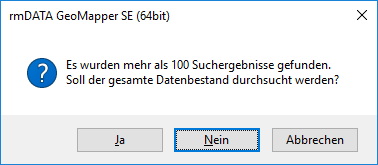
- Oui: La recherche est exécutée sur la totalité des données et tous les éléments trouvés sont affichés dans la vue tableau. ici, l'option afficher les résultats de la recherche dans le graphique est désactivée!
⚠ Sur la base de la quantité de données, la recherche peut prendre beaucoup de temps! - Non: Seulement les 100 premiers éléments sont visualisés.
- Annuler: la recherche n'est pas exécutée, le dialogue de recherche est ouvert à nouveau et les critères de recherche peuvent être modifiés.
Alternative
- Sélectionnez un ou plusieurs objets dans le graphique que vous souhaitez rechercher.
- Appelez la commande avec Ctrl+F ou via
- La boîte de dialogue pour la recherche rapide s'ouvre et les types d'objets sont automatiquement présélectionnés et les critères de recherche choisis de manière à ce que vous puissiez lancer directement une recherche sur tous les objets de ces types. Il est également possible de modifier les critères de recherche.
| ✎ | Recherche par un texte
|
| ✎ | Recherche par un type d'objets
|
| ✎ | Recherche par immeuble / parcelle dans grands fichiers
|



